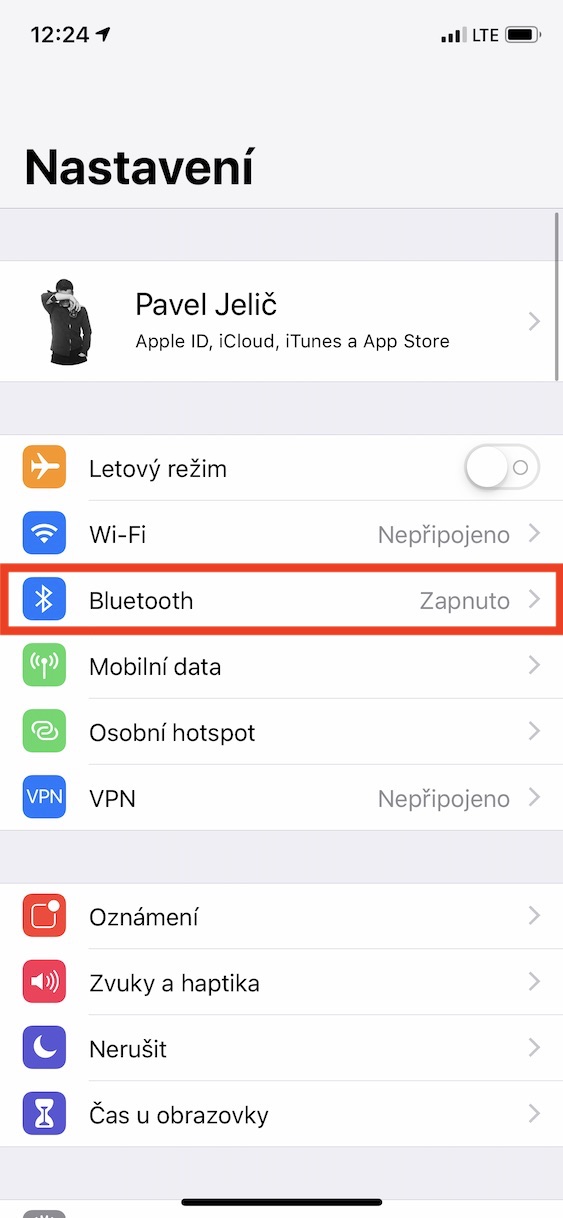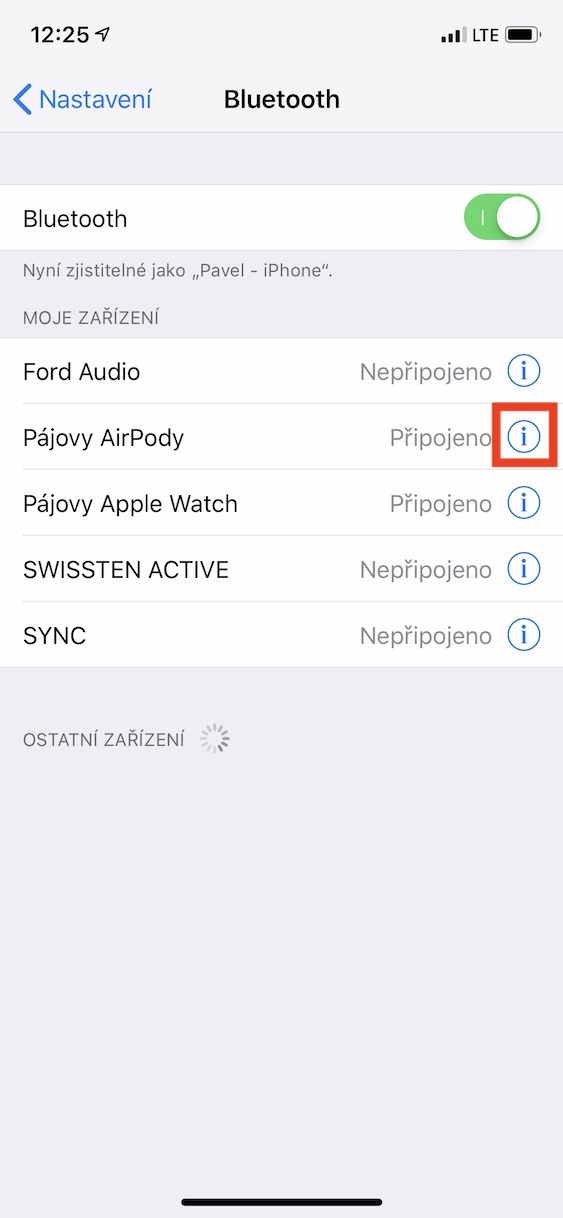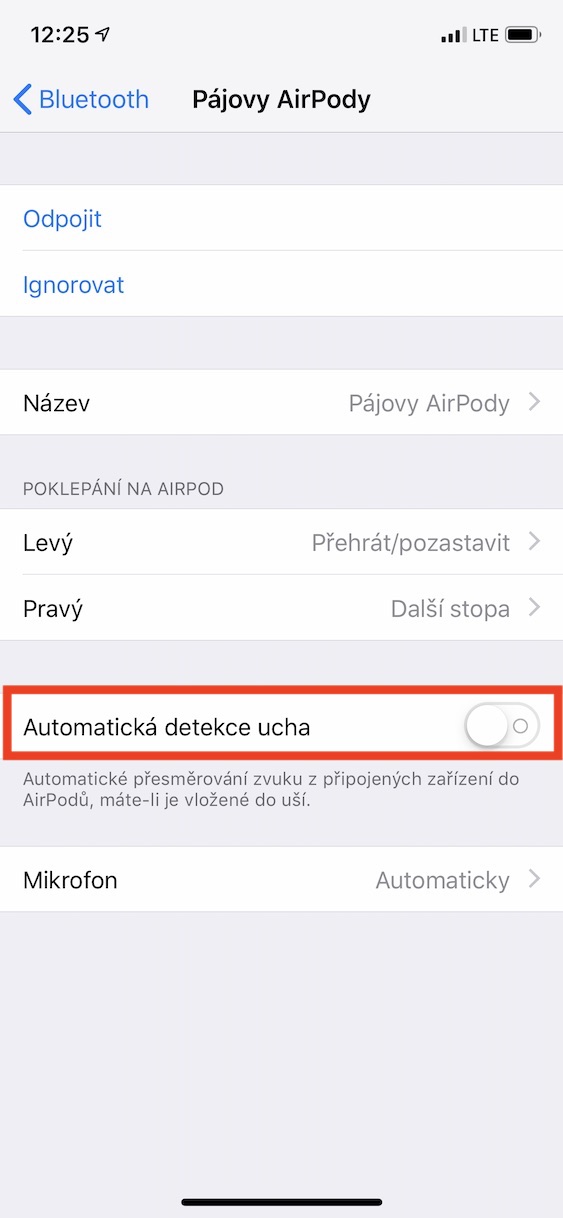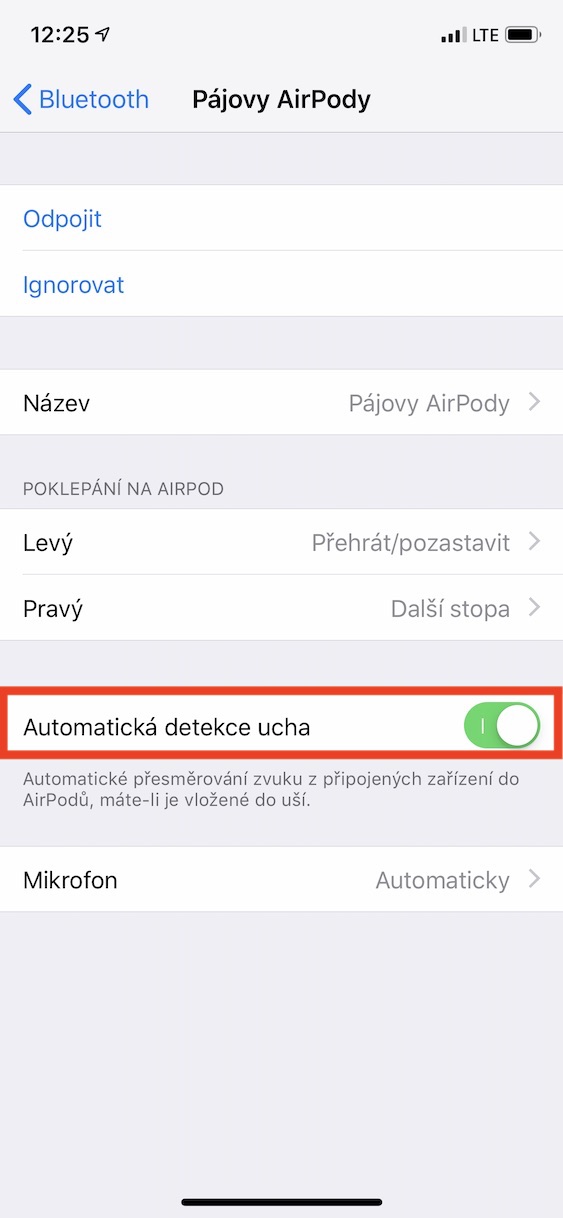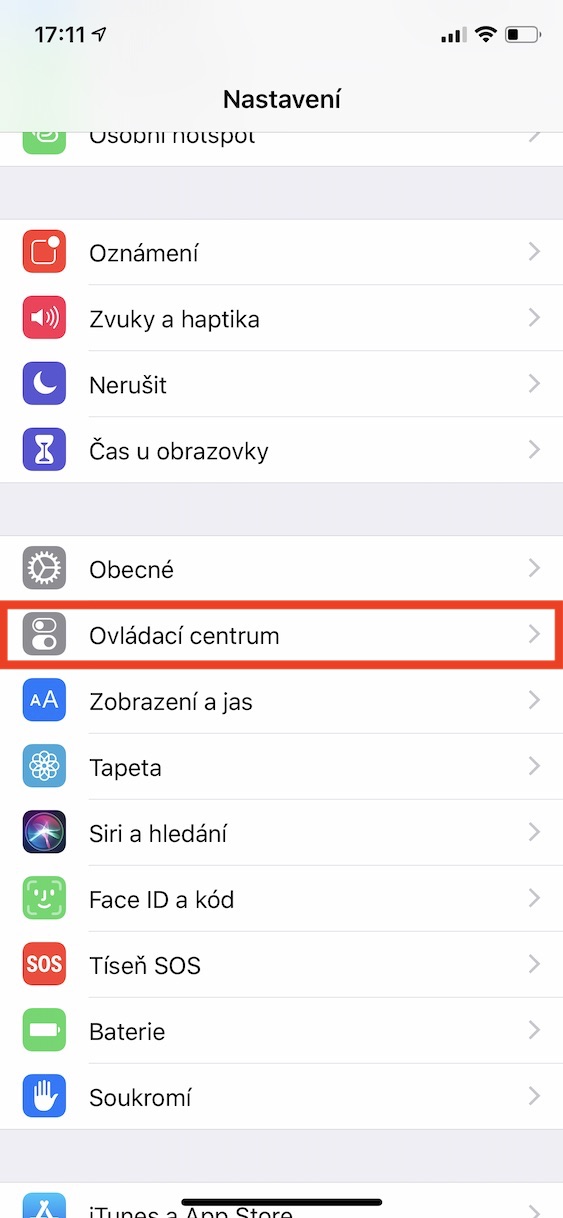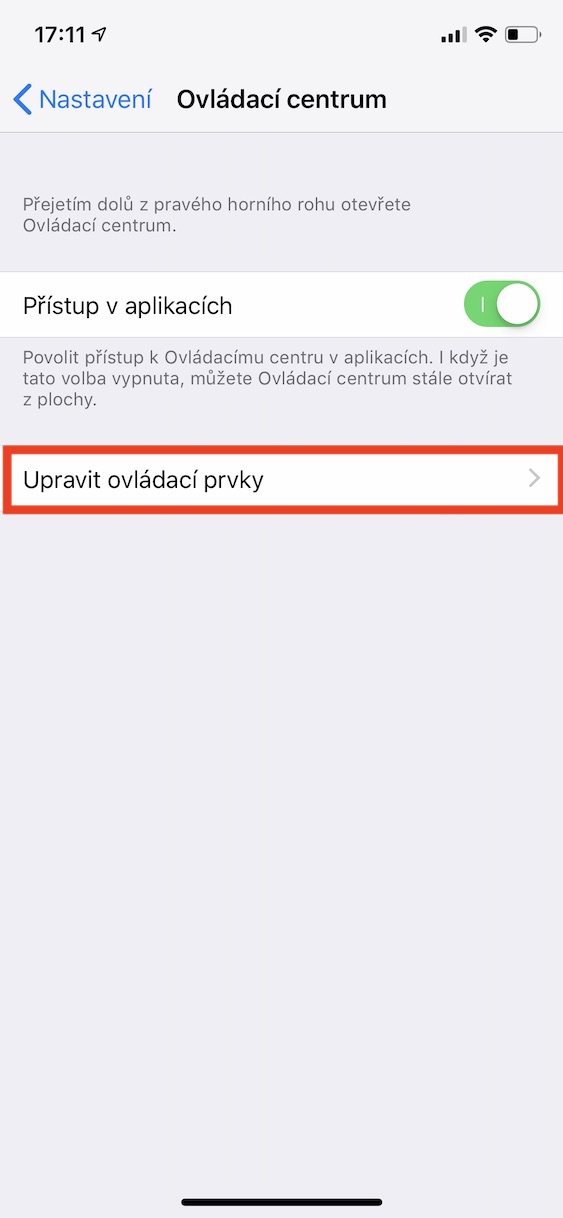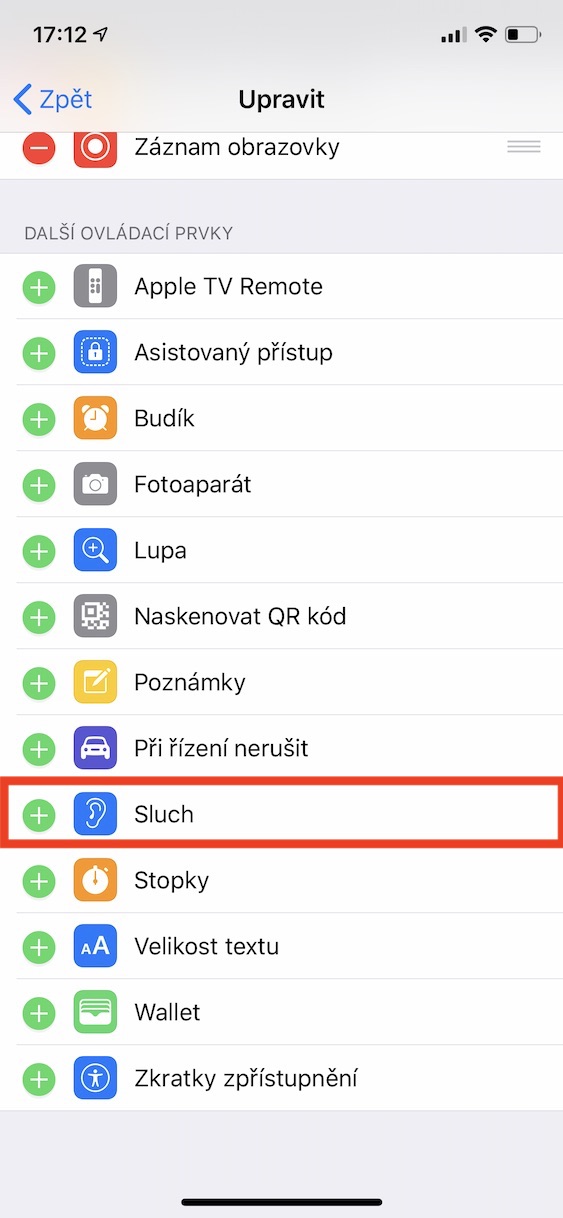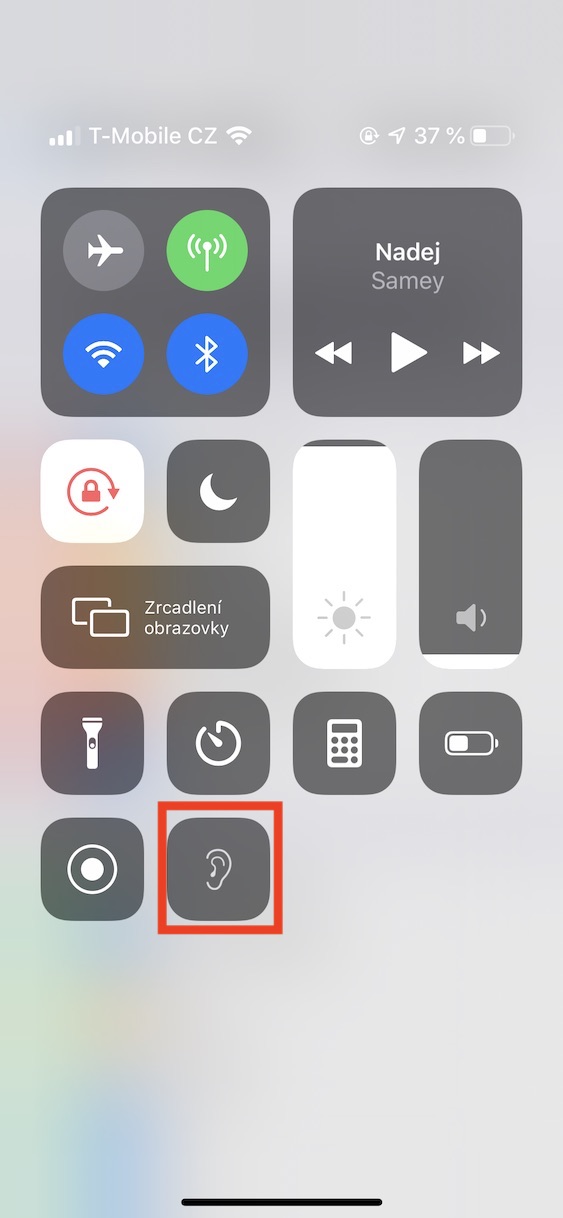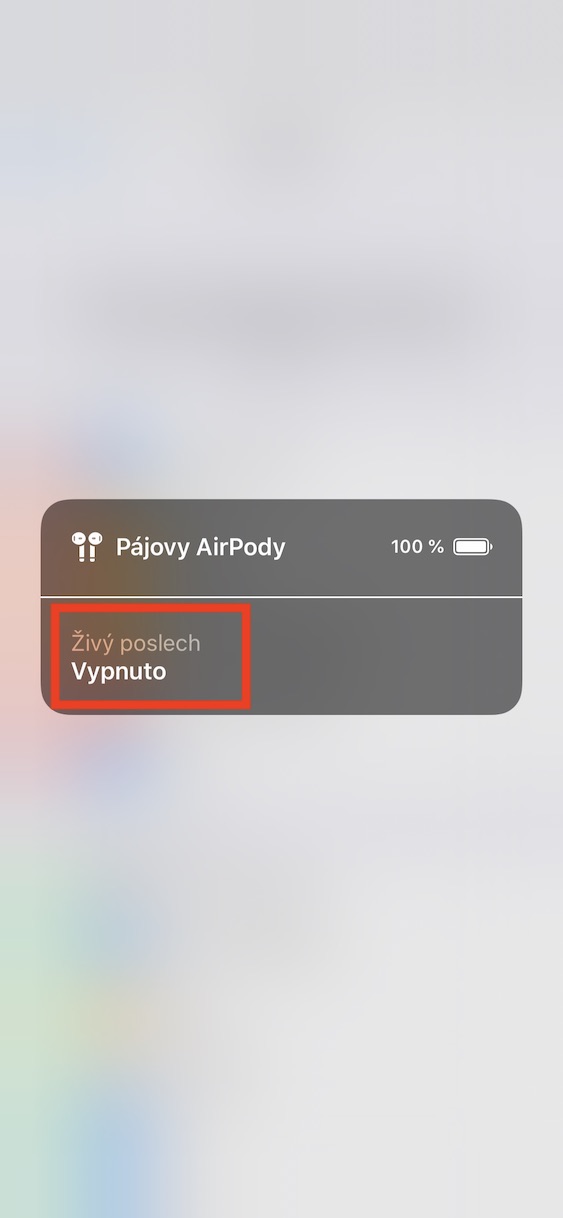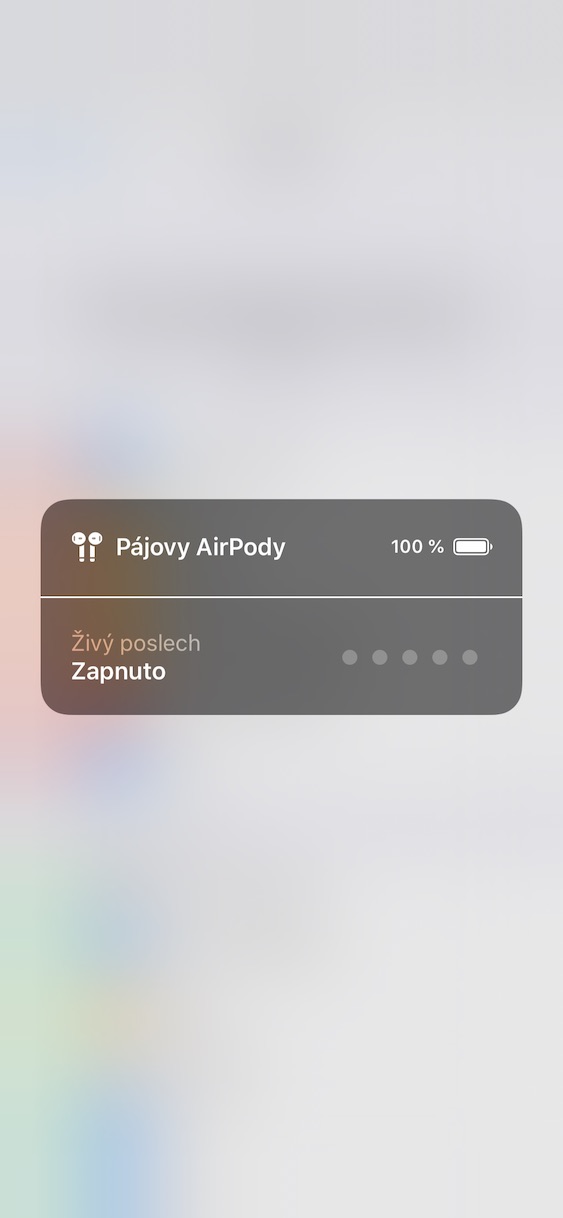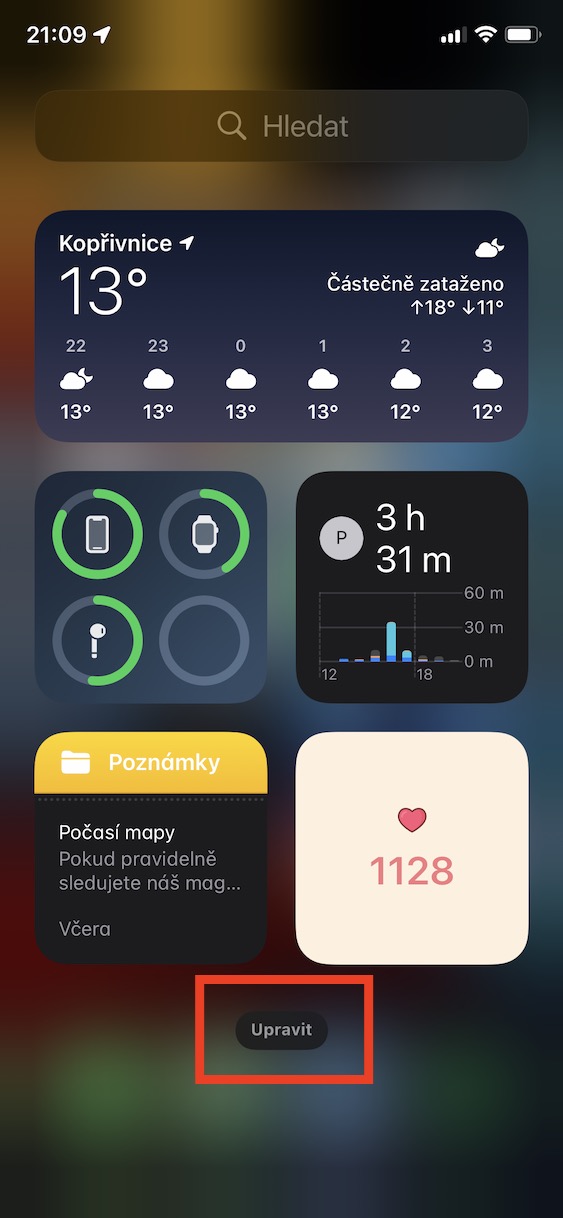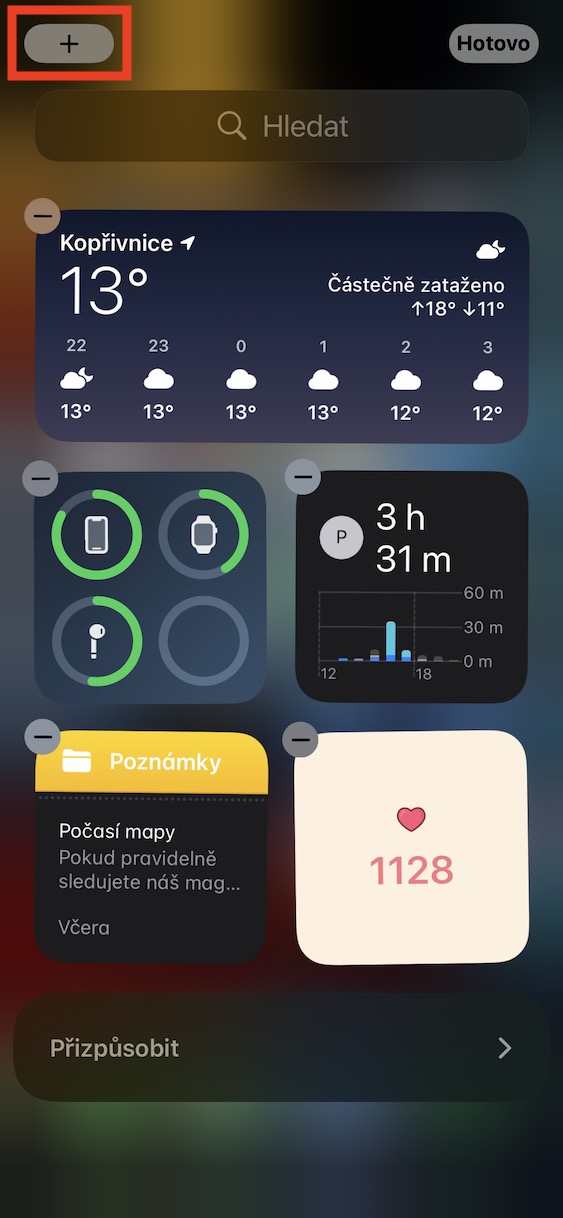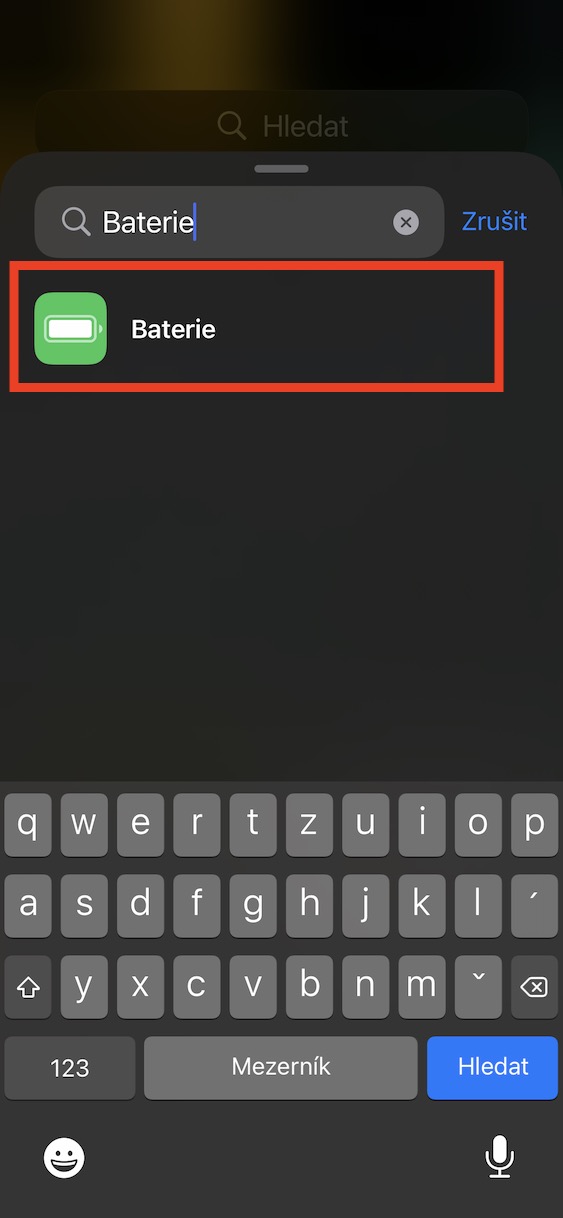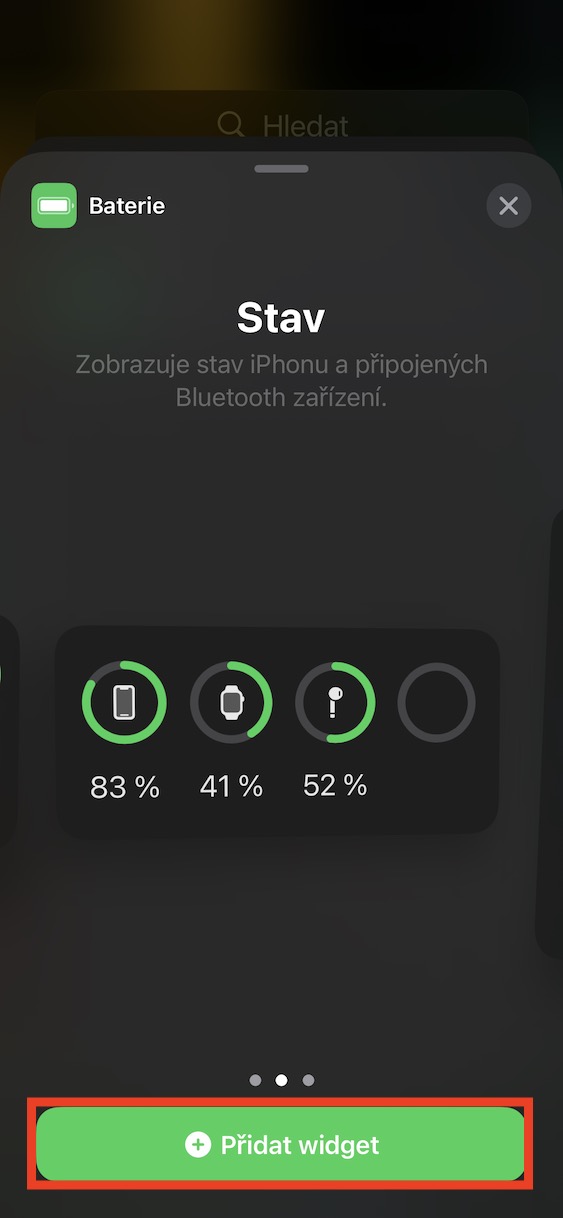Pokud se řekne slovo sluchátka, tak většinu z vás zajisté napadnou právě AirPods. A ještě aby ne, když se jedná o nejpopulárnější sluchátka na světě. Není se však čemu divit, jelikož ve spojení s iPhonem, popřípadě s jiným jablečným zařízením, se totiž jedná o perfektní kombinaci, na kterou se jednoduše zvyká a složitě odvyká. Sluchátka AirPods nabízí nespočet různých funkcí a o mnohých z nich jste dost možná ani nevěděli. V tomto článku se podíváme na 5 z nich.
Mohlo by vás zajímat

Rychlejší nabíjení
AirPody se všeobecně nabíjí velmi rychle – konkrétně jste schopni za 5 minut nabíjení v pouzdře získat až hodinu poslechu. Čas od času se ale můžete ocitnout v situaci, kdy potřebujete rychle tzv. vypadnout, a to s AirPodem v uchu. Jak už to tak bývá ve zvyku, tak pár minut před odchodem si uvědomíte, že AirPody nemáte nabité. Existuje jednoduchý trik, pomocí kterého docílíte toho, že se AirPody budou nabíjet ještě o něco rychleji. Konkrétně stačí, abyste je odpojili od iPhonu, čímž minimalizujete jejich výdej energie. Nejjednodušeji lze AirPody od iPhonu odpojit tak, že na jablečném telefonu deaktivujete Bluetooth, například v ovládacím centru.
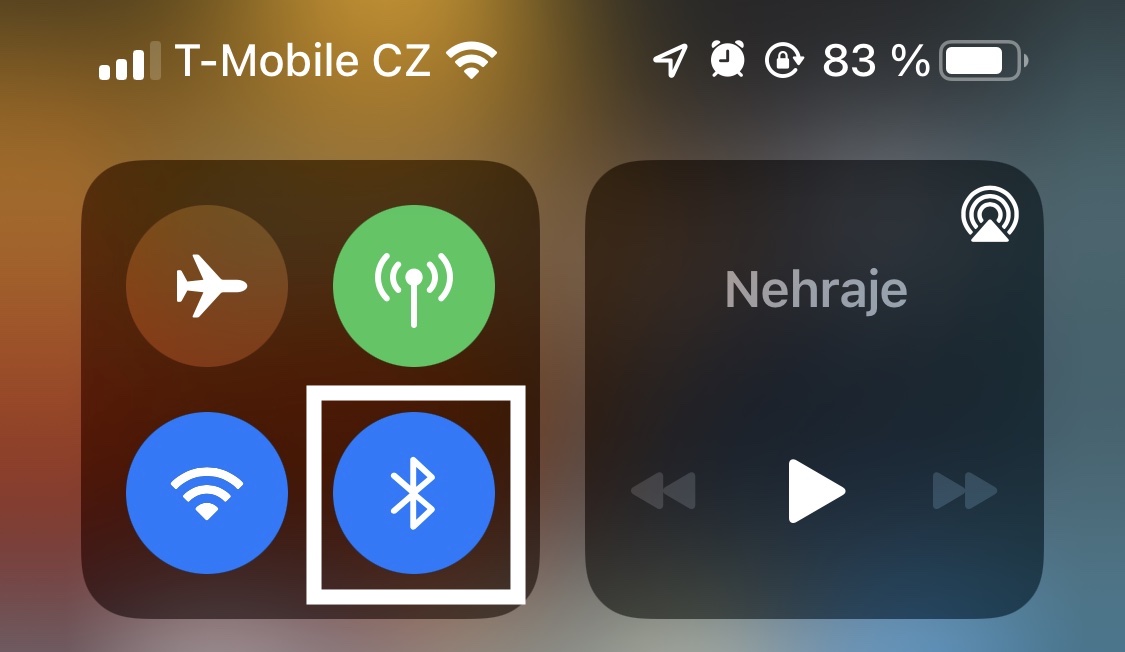
Zbavte se pozastavování přehrávání
Pokud máte v AirPodech puštěnou nějakou hudbu či video z iPhonu, iPadu či Macu, tak je ve výchozím nastavení aktivní funkce, která se nazývá Automatická detekce ucha. Jak už název napovídá, tak díky této funkce je systém schopný zjistit, zdali máte AirPod vložený v uchu či nikoliv. Pokud si AirPod z ucha vytáhnete, tak to AirPody rozpoznají a automaticky zastaví přehrávání. Jenže některým uživatelům tato funkce nevyhovuje, například kvůli tomu, jelikož jsou zvyklí na klasické drátové EarPody, které zmíněnou funkcí nedisponují. Pro deaktivaci detekce ucha přejděte do Nastavení, kde otevřete Bluetooth, a poté klepnete na ikonu ⓘ u vašich AirPodů. Zde už jen stačí provést deaktivaci funkce Automatická detekce ucha.
Špehujte pomocí AirPodů
Věděli jste o tom, že pomocí vašich AirPodů můžete také špehovat své okolí? Pokud se pro tuto činnost rozhodnete, tak konkrétně váš iPhone poslouží jakožto mikrofon, ze kterého se bude zvuk přesouvat právě do vašich AirPodů. iPhone tak stačí „zapomenout“ na místě, kde chcete špehovat. Ještě předtím je ale nutné, abyste funkci špehování aktivovali. Poprvé je nutné přejít do Nastavení -> Ovládací centrum, kde si přidejte prvek Sluch. Následně na iPhonu otevřete ovládací centrum a s připojenými AirPody klepněte na ikonu ucha. Pak už jen stačí stisknout Živý poslech, čímž se aktivuje špehování. Tuto funkci lze využít například také jako dětskou chůvičku.
Jak zjistit stav baterie
Pokud jsou AirPody vybité, tak vám při používání přehrají zvuk, který vás o této skutečnosti informuje. Kromě toho je možné stav nabití AirPodů „určit“ také pomocí LED diody na pouzdře, tedy pokud do něj jablečná sluchátka vložíte. Ani v jednom z těchto případů se však nedozvíte přesný stav nabití v procentech, což může někomu vadit. Naštěstí ale existuje možnost, díky které je možné zjistit přesný stav baterie AirPods, a to skrze iPhone. Na něm přejděte do sekce s widgety, a poté dole klepněte na tlačítko Upravit. Pak už jen stačí, abyste si jednoduše přidali widget Baterie, ve kterém se stav nabití vyjádřený v procentech objeví.
Beta verze pro AirPods Pro
Zajímáte-li se o jablečnou společnost, tak zajisté víte o tom, že se můžete zapojit do beta testování budoucích verzí operačních systémů od Applu. Aktuálně už se nějakou dobu můžete zapojit do testování prozatím nevydaných systémů v podobě iOS a iPadOS 15, macOS 12 Monterey, watchOS 8 a tvOS 15. Před nedávnem však Apple rozšířil „portfolio“ systémů, které se můžete s předstihem vyzkoušet. Konkrétně do něj přidal také firmware pro AirPods Pro. Pokud si jej nainstalujete, tak můžete s předstihem získat přístup k několika zvukovým funkcím, kterých se u AirPods Pro uživatelé dočkají až za nějakou dobu. Postup instalace je však o něco složitější, i přesto se ale nejedná o nic, co by se nedalo zvládnout. Celý postup najdete ve článku, který přikládám níže.
Mohlo by vás zajímat